1、准备三张修改好的图片,分别是桌面壁纸,加载PE系统图片,加载桌面图片。名字分别是DESK.JPG,LMT.JPG,LMT2.JPG。
2、插入制作好的老毛桃PE优盘,打开软件fbinsttool后,fbinsttool自动载入U盘PE的文件,导出WINPE.ISO和LMT8.ISO这两个文件。(注:图片为我直接在DATA.FBA导出文件)
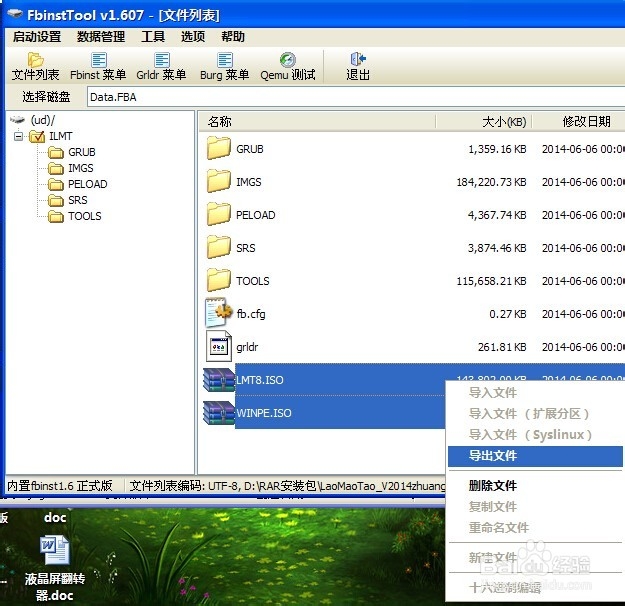
3、在文件WINPE.ISO右键“解压到WINPE\”

4、需要修改的文件是LMT3.IS_和SETUPLDR.BIN。这里我们先来修改LMT3.IS_,将LMT3.IS_重命名为LMT333.ISO(反正不能为LMT3.ISO)右键解压LMT333.ISO到当前文件夹,得到文件LMT3.ISO

5、运行UltraISO,打开刚刚解压出来的LMT3.ISO文件

6、打开ISO,进入/WXPE/SYSTEM32/,将我们修改好的两个图片LMT.JPG和LMT2.JPG拖进入替换掉里面的原文件

7、会弹出话话询问窗口,选“全部是”

8、顺便把ISO名也改掉

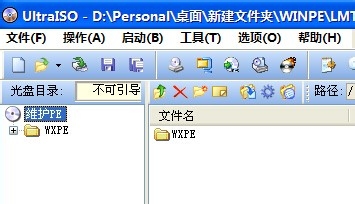
9、记得保存

10、运行XCAB压缩软件,打开我们刚修改过的LMT3.ISO
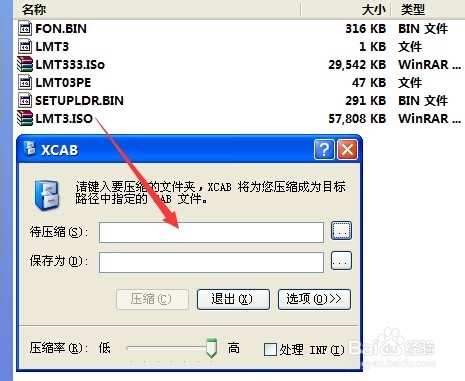

11、按默认,点压缩后会弹出CMD的压缩窗口,自动压缩

12、把压缩好的LMT3.CAB重命名为LMT3.IS_,原来那两个文件可以删掉了。
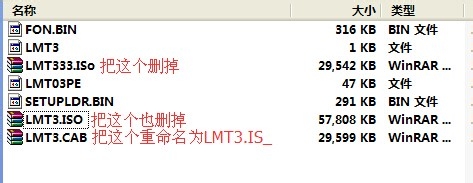
13、现在修改到SETUPLDR.BIN文件,用WIN HEX打开它

14、依次“搜索”-“搜索文本”,搜索"MZ",注意是ASCII。

15、在右边文本中的"MZ"的M右键,选择开始处

16、拉到最底,在最后同样右键,选择结束处。

17、将选择区域置入新文件

18、保存文件后缀为EXE
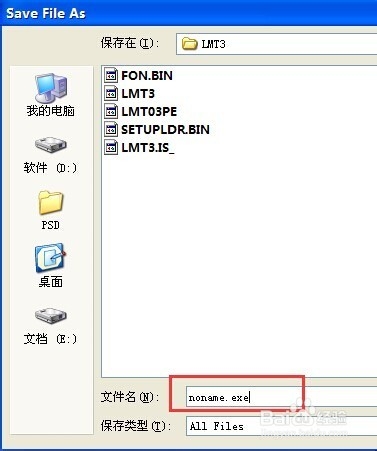
19、用Pexplorer打开这个EXE文件进行反编译

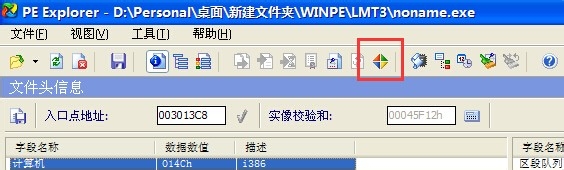
20、在消息表中选中最后一个,选择编辑资源

21、找到并编辑“正在加载老毛桃WIN03PE系统到内存中……”,修改成你喜欢的文字
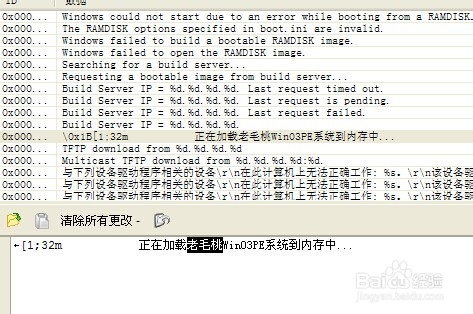
22、依次选择:确定-确定更改
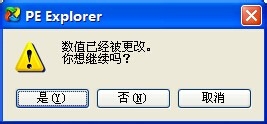
23、另存为…
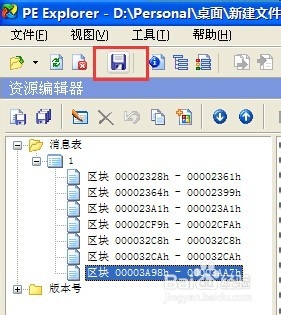
24、覆盖掉原文件

25、用WIN HEX打开修改过的EXE文件,同样方式MZ开始,拉到最后为结束进行选择编辑-复制-标准

26、再用WIN HEX打开没有修改过的SETUPLDR.BIN,将MZ以及后面的移除
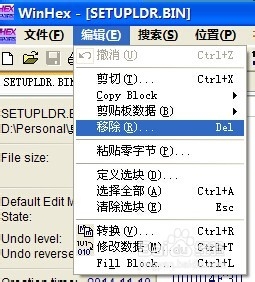
27、在最后,粘贴进我们从EXE复制的数据
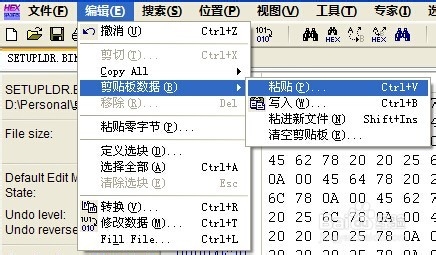
28、保存,替换原文件

29、用UltraISO打开导出的WINPE.ISO

30、将修改过的两个文件拖上去,替换掉原文件
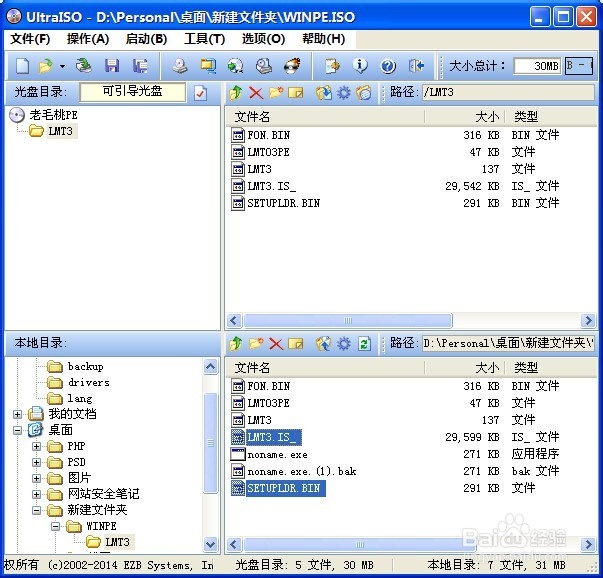
31、顺便把ISO名字也改掉,记得保存。

32、到这里03PE就修改完成
33、由于上传图片限制,未能写完完整步骤,详细教程请稳步至个人博客chieng.cn